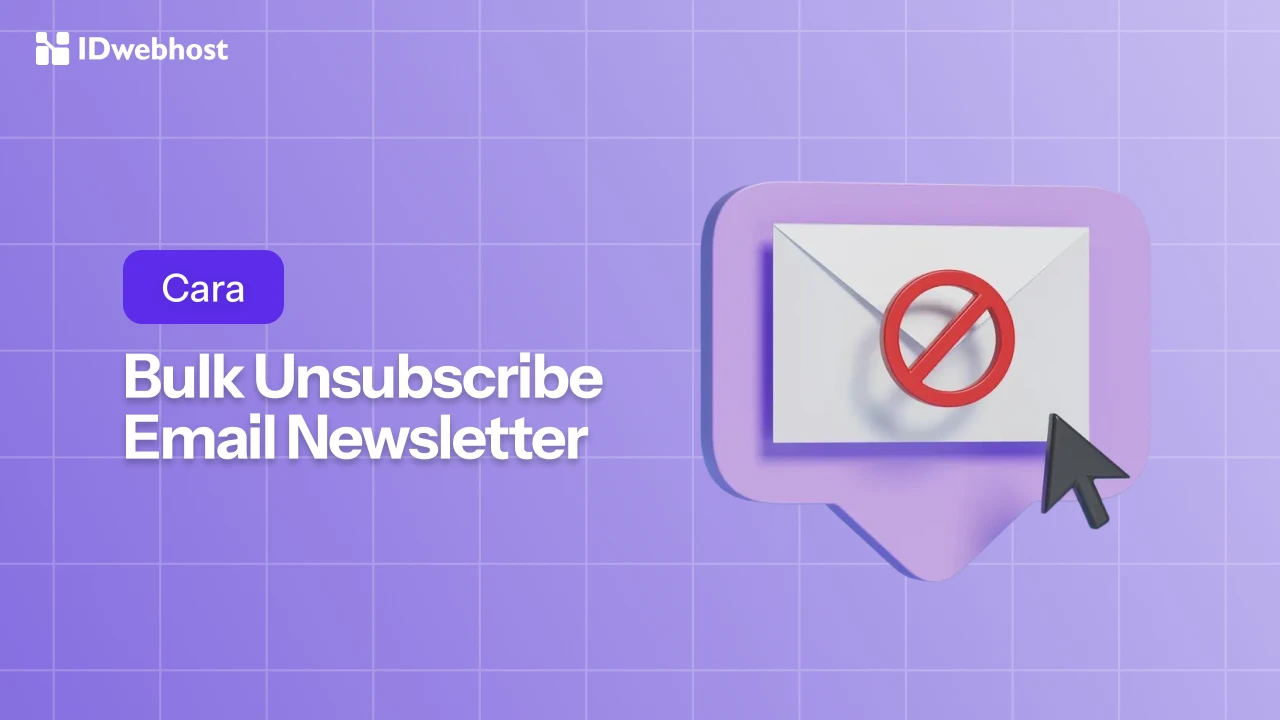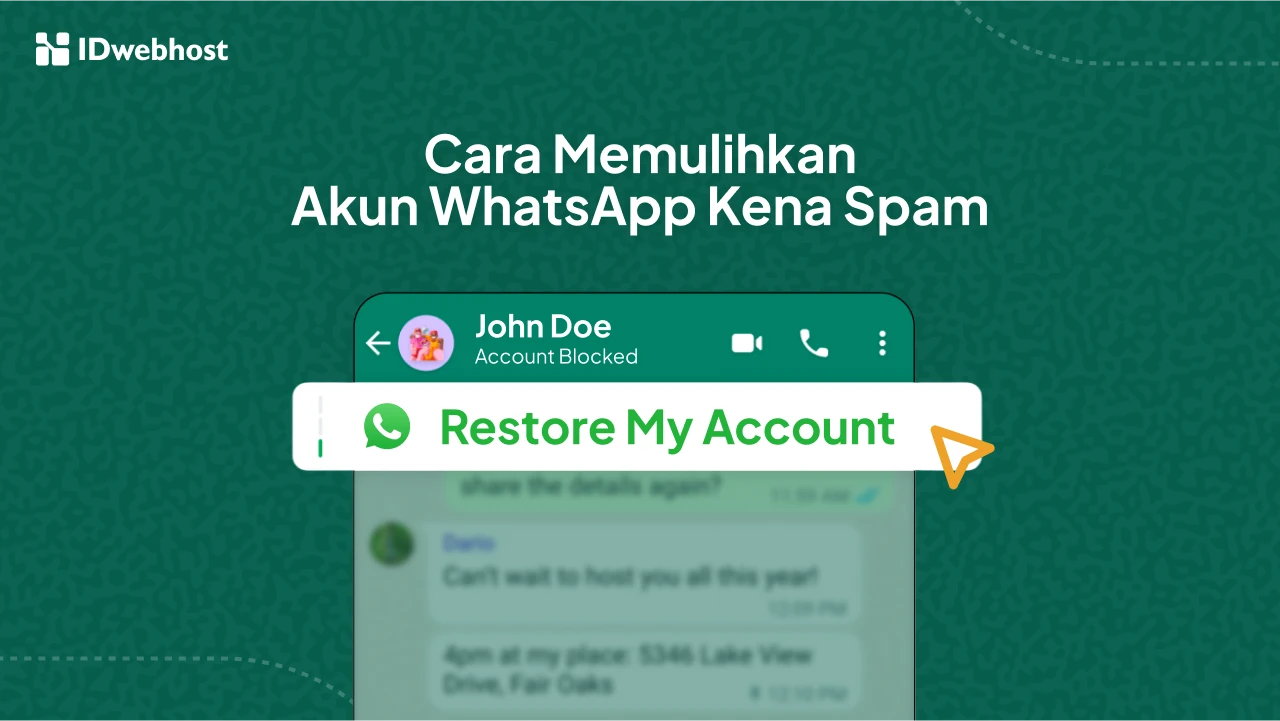Begini Cara Setting Email Melalui Mac Mail

Mac Mail adalah sebuah program email client yang sudah terinstal secara otomatis di laptop atau PC Mac yang anda gunakan. Tentu saja untuk bisa mengkonfigurasi Mac Mail tersebut, ada beberapa cara yang bisa anda lakukan. Beberapa persiapan yang perlu anda butuhkan adalah aplikasi Mac Mail, kemudian akun email yang masih aktif, selanjutnya detail info mengenai user name dan password dari email yang anda inginkan tersebut. Ada beberapa informasi yang harus anda persiapkan, yaitu informasi mengenai SMTP, IMAP, dan POP3. Untuk tahap lanjutannya bisa anda ikuti dibawah ini.
Cara Konfigurasi Mac Mail di Control Panel Hosting

idwebhost
Pertama, anda bisa memulainya dengan masuk control panel website anda terlebih dahulu. Disini anda bisa masuk ke menu akun email yang ada di hosting domain yang anda gunakan. Disini ada beberapa pilihan yang bisa anda pilih, masuk saja langsung ke opsi Email Accounts, kemudian pilih opsi Manage untuk mengkonfigurasi email yang hendak anda tambahkan ke Mac Mail. Disini anda bisa memilih tombol info terlebih dahulu. Dari sini nanti anda akan bisa melihat informasi tambahan di kolom info tersebut yang berisikan mengenai webmail address anda, login username, poassword, POP3, IMAP, SMTP dan lain sebagainya. Tugas anda selanjutnya adalah dengan menyalin semua informasi yang anda dapatkan tersebut ke Notepad. Pasalnya, informasi penting tersebut akan anda butuhkan nanti. Ada kalanya anda mengalami kendala karena lupa dengan password dari email anda. Jika ini terjadi, anda bisa melakukan reset password untuk mengganti password anda.
Kedua, langkah berikutnya adalah masuk ke CPanel dan memilih ke email accounts. Disini anda bisa memilih Set Up Mail Clients untuk tahap lanjutan konfigurasi Mac Mail. Setelah anda memilih menu Set Up, maka langkah selanjutnya yang bisa anda lakukan adalah melihat seluruh detail setting akun email yang anda gunakan tersebut. Disini informasi tersebut antara lain adalah Username, Password, Incoming Server, Outgoing Server, Authentication, dan lain sebagainya. Biasanya server yang digunakan pada bagian IMAP Port adalah 993. Kemudian untuk server POP3 Port adalah 995. Untuk server SMTP Port adalah 465. Sama seperti sebelumnya, anda juga bisa menyalin informasi tersebut di Notepad.
Cara Menambahkan Akun Email Ke Mac Mail

idwebhost
Jika anda mengikuti cara diatas, maka bisa diasumsikan bahwa anda sudah menyimpan beberapa informasi penting yang dibutuhkan melalui Notepad. Tahap selanjutnya yang bisa anda lakukan adalah membuka Launcher Mac Mail. Disini anda bisa menekan tombol F4, kemudian cari Mac Mail untuk membuka software yang anda inginkan tersebut. Pada bagian mail inilah anda tinggal memilih Add Account untuk menambahkan Mac Mail anda. Disini anda bisa memilih Other Mac Mail Account. Setelah itu pilih satu dari beberapa pilihan mail yang bisa anda gunakan, yaitu iCloud, Exchange, Google, Yahoo, Aol dan lain sebagainya. Setelah itu, anda hanya tinggal memilih Sign In untuk masuk ke email anda.
Secara otomatis, Mac Mail akan langsung mencoba masuk ke email anda. Tapi ada kemungkinan juga hal ini gagal dan menampilkan pesan yang bertuliskan unable to verify account name or password. Jika sudah demikian, maka anda tinggal memasukan saja informasinya secara manual, yakni dengan memasukan email address, username, password, incoming mail server, outgoing mail server, dan lain sebagainya. Semua pastinya sudah anda catat di langkah pertama yang sudah dijelaskan sebelumnya diatas, yakni ketika anda menyimpan semua informasi di Notepad.
Jika semua yang dibutuhkan sudah anda masukan dengan benar secara manual, maka anda akan bisa segera masuk ke akun Mac Mail anda. Disini anda hanya tinggal memilih saja aplikasi apa yang anda inginkan. Anda direkomendasikan memilih dua aplikasi yang utama, yaitu Mail dan Notes. Jika sudah mencentang dua aplikasi tersebut, maka anda bisa memilih opsi Done didalamnya. Kini anda sudah bisa menggunakan Mac Mail tersebut.
Keuntungan Menggunakan Mac Mail
Ada banyak sekali keuntungan yang bisa anda dapatkan dengan menggunakan Mac Mail yakni anda akan bisa melakukan konfigurasi terhadap email inbox dan juga sent mail dengan lebih mudah. Di sini anda juga akan bisa menggunakannya untuk berkirim pesan dengan cara yang lebih professional. Anda juga bisa menggunakan email tersebut di Smartphone supaya anda lebih mudah untuk melakukan konfigurasi atau melakukan notifikasi di dalamnya. Dengan adanya panduan setting Mac Mail ini, anda juga akan bisa memanfaatkannya untuk berbagai rutinitas keseharian anda.

idwebhost
Baca Juga: Tips Memilih Domain Hosting Untuk Blogger
Satu hal yang perlu anda pasang di Mac Mail ini adalah keamanan yang mumpuni agar bisa bebas dari serangan SPAM, virus, hacker, malware dan lain sebagainya. Dengan adanya konfigurasi yang tepat dan signifikan, maka anda akan bisa memberikan perlindungan yang ada didalamnya. Jika anda benar-benar ingin mendapatkan keamanan yang lebih baik, sudah pasti anda sebaiknya anda bijak dalam menggunakan email tersebut. Jangan pernah juga membuka email SPAM yang masuk karena bisa saja itu berisikan malware yang akan mencuri data atau informasi yang anda miliki.
Proses konfigurasi yang diatas biasanya digunakan untuk Mac Mail tipe 9.3. Tapi bila anda menggunakan versi lainnya sebetulnya juga bisa. Jika anda mengalami kendala dalam melakukan sinkronisasi secara otomatis, maka anda bisa melakukannya secara manual. Anda juga bisa melakukan konfigurasi lainnya seperti menambah mail, menghapus mail jika sudah tidak diperlukan lagi, atau melakukan setting terhadap email anda tersebut. Jika anda kesulitan dalam hal login karena lupa password atau username, maka anda sangat disarankan untuk menyimpan password dan username anda di tempat yang aman. Dengan cara tersebut, anda akan bisa login lagi di lain kesempatan dengan lebih mudah.
Kesimpulan
Kesimpulannya, anda bisa melakukan konfigurasi terhadap Mac Mail dengan mudah jika anda menerapkan cara diatas. Sebagaimana diketahui bahwa mail yang satu ini adalah sebuah software yang penting dalam OS Mac untuk membalas, membuat dan mengurutkan email yang anda miliki. Beberapa hal yang perlu anda perhatikan dalam melakukan setting diatas pastinya adalah memiliki aplikasi Mac Mail itu terlebih dahulu. Kemudian diikuti dengan memiliki akun email yang masih aktif. Detail info login dari email anda juga diperlukan. Anda juga perlu untuk memasukan beberapa informasi yang penting tentang angka-angka di Notepad atau Text agar nantinya informasi ini bisa anda gunakan saat dibutuhkan. Anda juga perlu untuk mengingat informasi SMTP, POP3 dan IMAP dari Mac Mail tersebut. Anda juga perlu menyediakan Control Panel atau cPanel pada bagian website anda untuk mendapatkan informasi tambahan yang anda butuhkan. Beberapa informasi yang anda perlukan antara lain Login Username, Password, POP3, IMAP, SMTP, dan lain sebagainya. Email details juga perlu anda catat pastinya.